記事内に広告を含む場合があります。
当サイトの記事内では「アフィリエイト広告」などの広告を掲載している場合があります。
消費者庁が問題としている「誇大な宣言や表現」とならないよう配慮しコンテンツを制作していますのでご安心ください。
問題のある表現ま見つかりましたらお問い合わせいただけると幸いです。
当サイトの記事内では「アフィリエイト広告」などの広告を掲載している場合があります。
消費者庁が問題としている「誇大な宣言や表現」とならないよう配慮しコンテンツを制作していますのでご安心ください。
問題のある表現ま見つかりましたらお問い合わせいただけると幸いです。
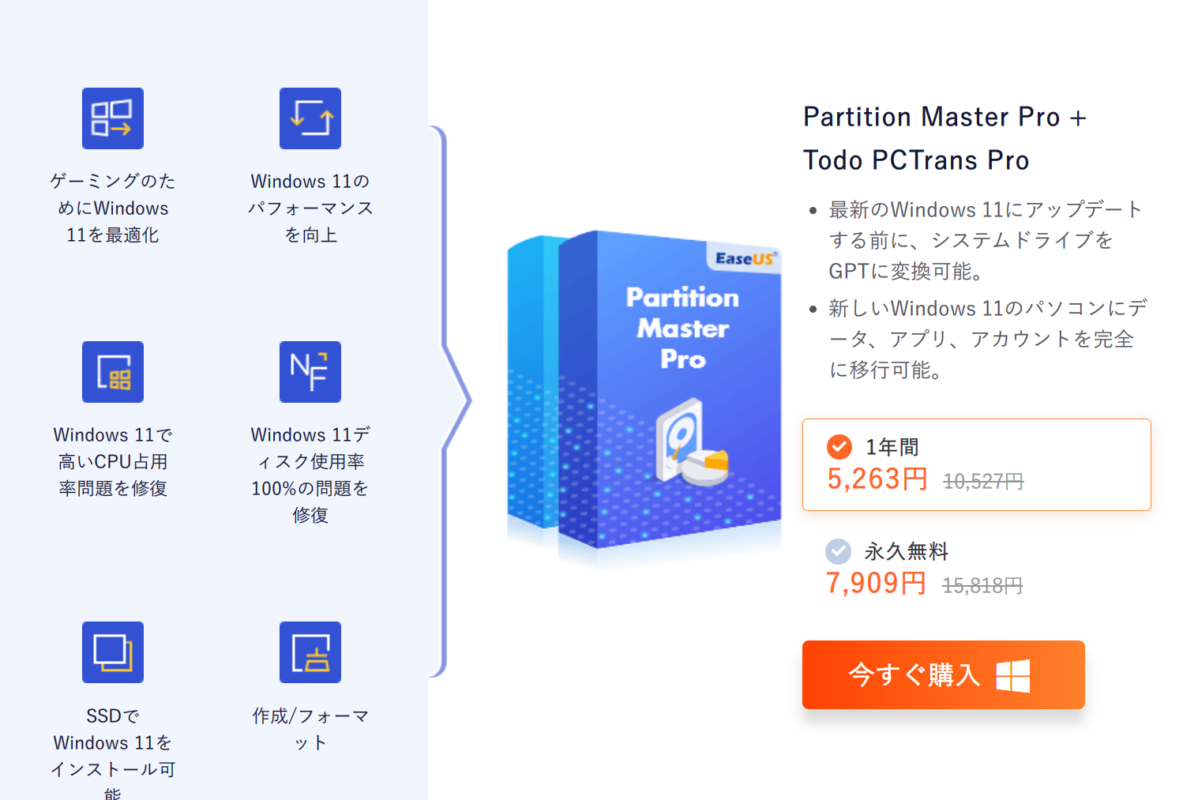
今回は、効率的にディスクスペースを管理できるディスク管理ツール「EaseUS Partition Master Professional」をご紹介したい。
パーティション操作、パーティション管理、パーティション関連のツールから構成されており、自由にパーティション操作と管理を行なう事ができる。
パーティションソフトでお悩みの人の参考になれば幸いだ。
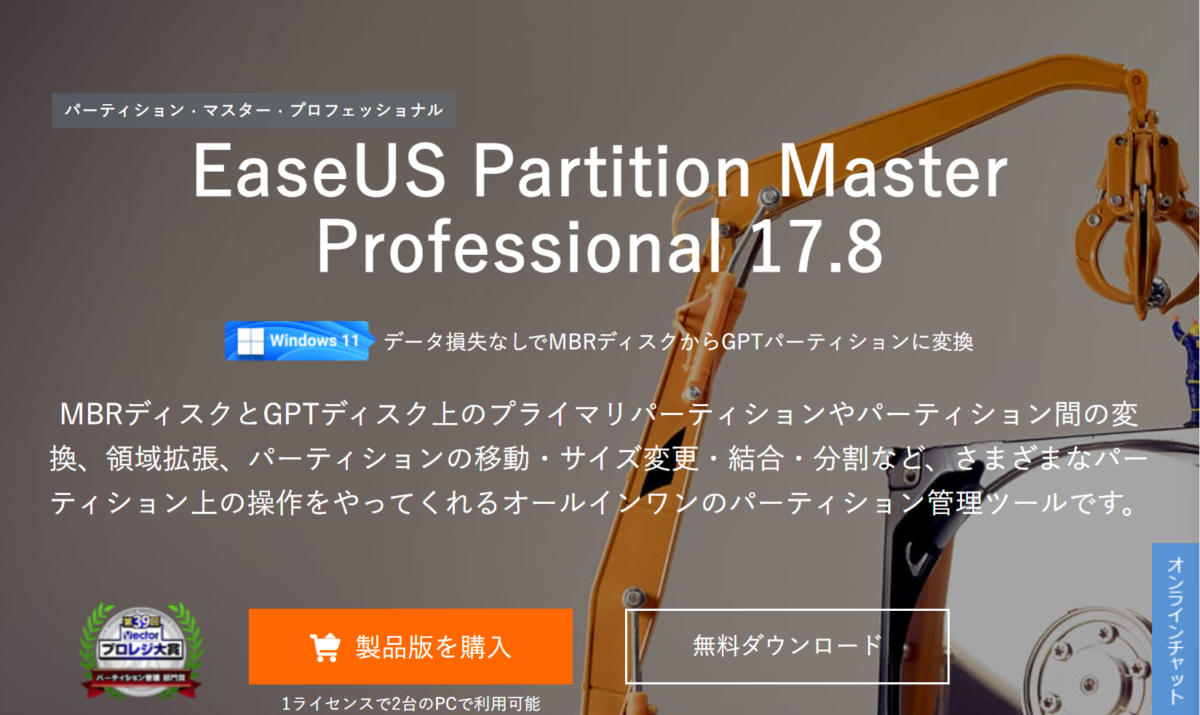
EaseUS Partition Master Professional とは、データ損失なしで MBR ディスクから GPT パーティションに変換できるパーティション管理ソフト。
HDDやSSD等のドライブに設けるデータの間仕切りの事だ。1つのドライブを複数に分ける事で、ドライブ使いやすくしたりアクセス等のパフォーマンスの向上を図ったりする事ができる。
MBR ディスクと GPT ディスク上のプライマリパーティションやパーティション間の変換、領域拡張、パーティションの移動・サイズ変更・結合・分割など、さまざまなパーティション上の操作ができる。
 Jiyoung
Jiyoungちなみに、Windows PC 専用ソフトです。
パーティション編集ソフトには、一度CD-Rにソフトを書き込むなどして、CDから起動して利用するタイプのものもあるが、本ソフトはそのような手間を必要とせず、Windows上から直接利用できるのが特長。また、OSがインストールされたパーティションの編集も可能。
パーティション管理により、メモリ使用量が多い問題を解消することもできる。これに関して深掘りしたい人は以下のページを読んでみて欲しい。
>>Windows10/11|RAMのメモリ使用量が多い問題を修正する方法【10選】
Windows 11/10
Windows 8.1
Windows 8
Windows 7 SP1
Windows 7(32ビット & 64ビット)
Windows Vista(32ビット & 64ビット)
Windows XP Home 及び Professional(32ビット & 64ビット)
ハードウェア要件
CPU: x86系以上、500 MHz
RAM: 512 MB以上
ディスク空き領域:100 MB以上
マウス、キーボード、カラーモニターが備えた標準パソコン
対応可能なファイルシステム
EXT4, EXT3, EXT2, NTFS, FAT32, FAT16, FAT12, ReFS
Parallel ATA (IDE) HDD, Serial ATA (SATA) HDD
External SATA (eSATA) HDD, SCSI HDD
SCSI、IDE 及び SATA RAID コントローラの全てのレベル
RAID構成(ハードウェアRAID)
IEEE 1394 (FireWire) HDD
USB 1.0/2.0/3.0 HDD
MBR及びGPTハードディスクなどの大容量HDD(EaseUS Partition Master Freeは最大8TB、有料版は制限なし)までのハードディスクに対応し、16個までのディスクもサポート。
「EaseUS Partition Master Professional」の各種機能をまとめていく。
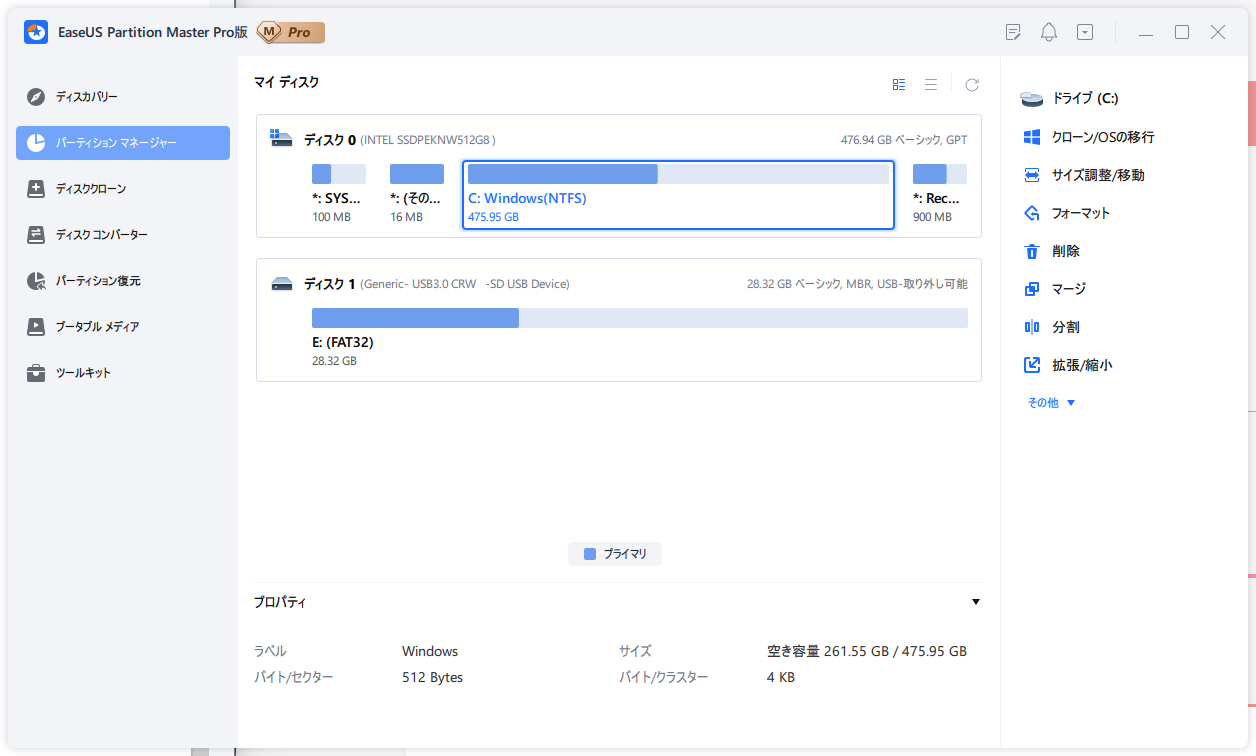
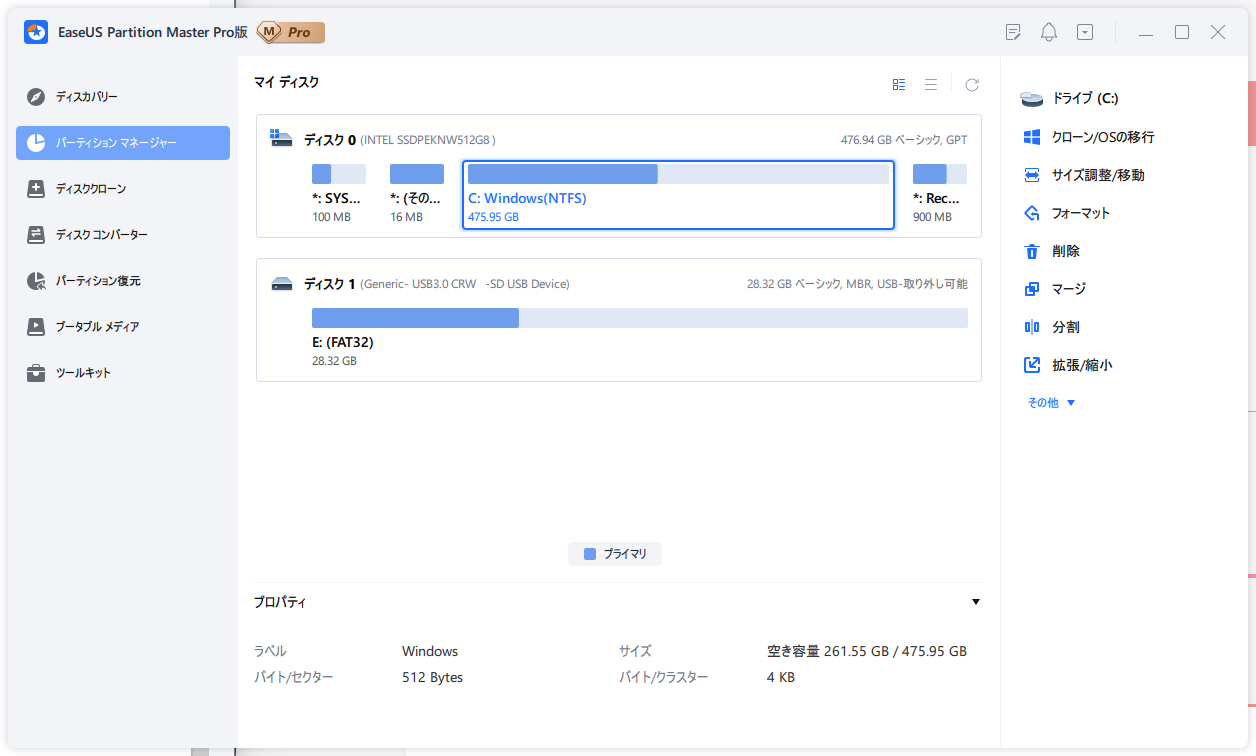
パーティションの作成やサイズの変更等を行なう事が可能。
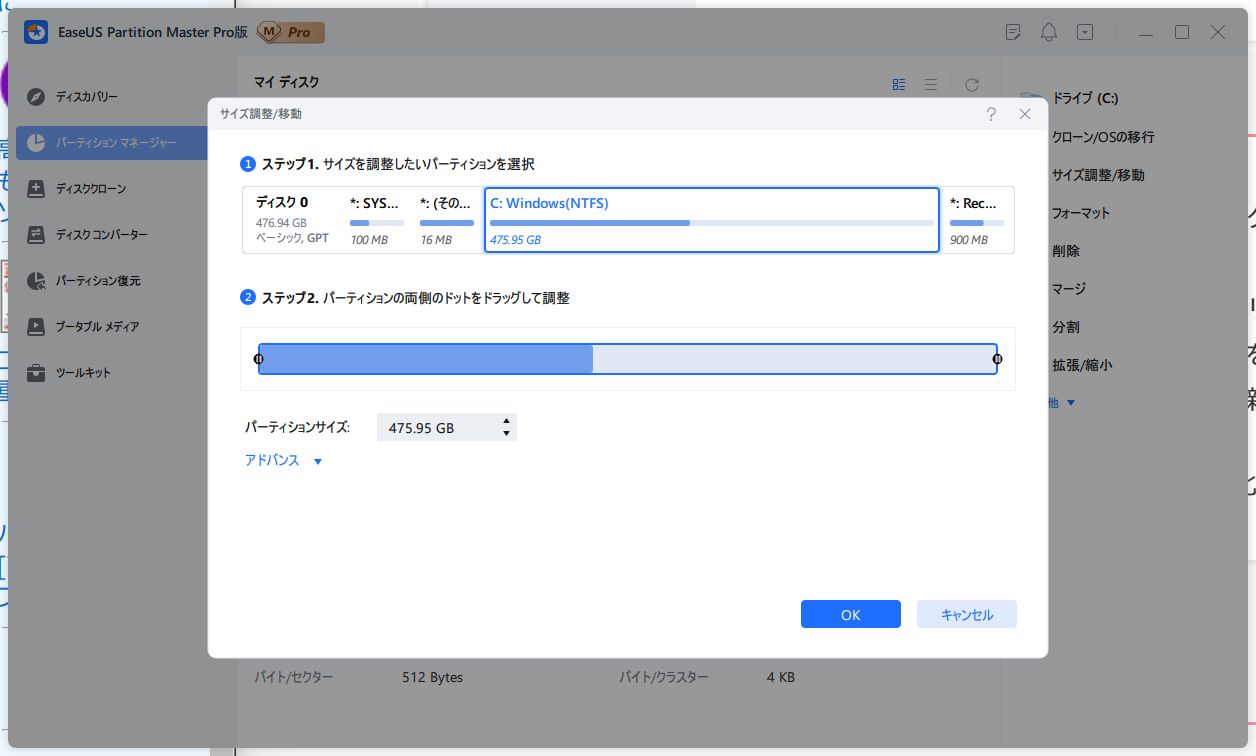
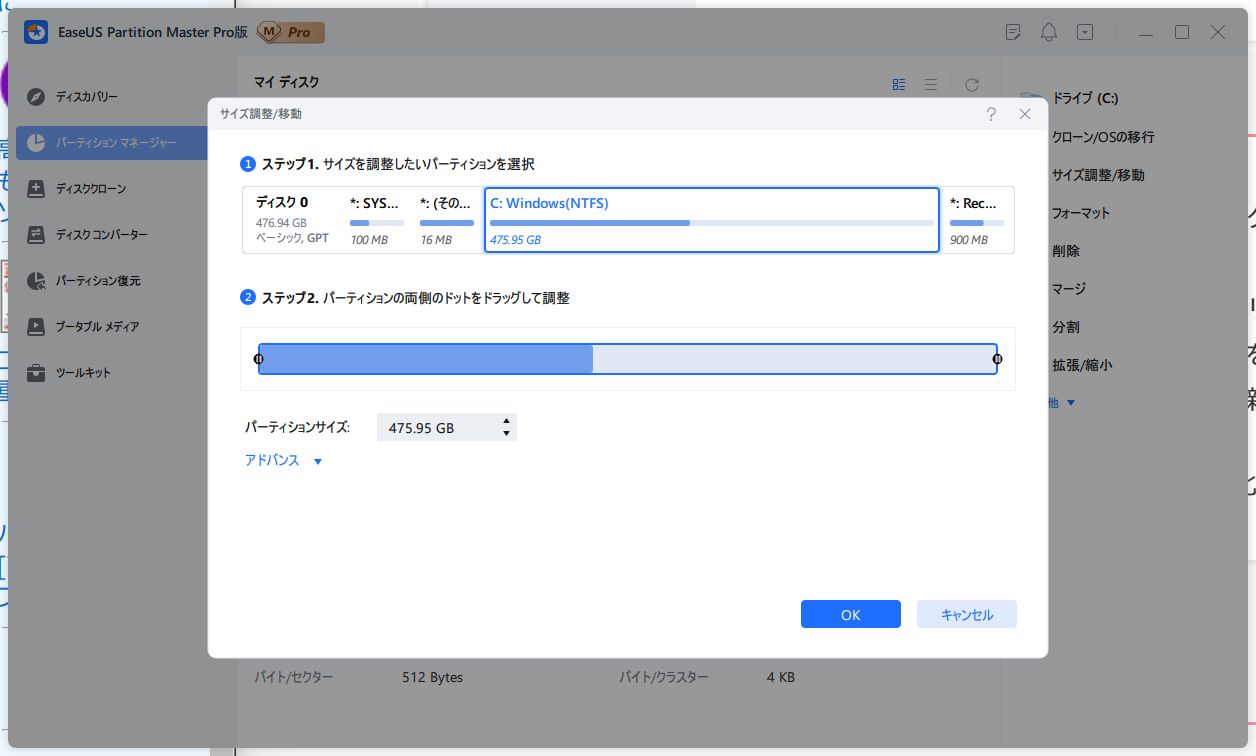
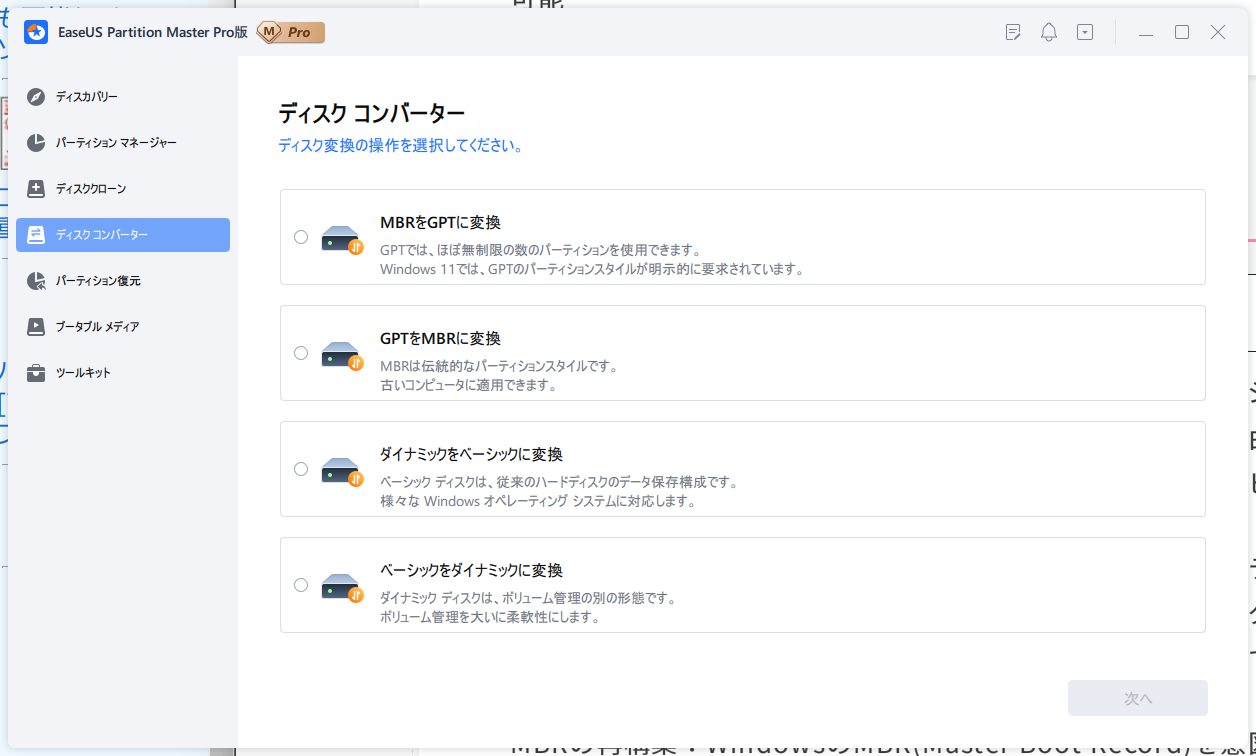
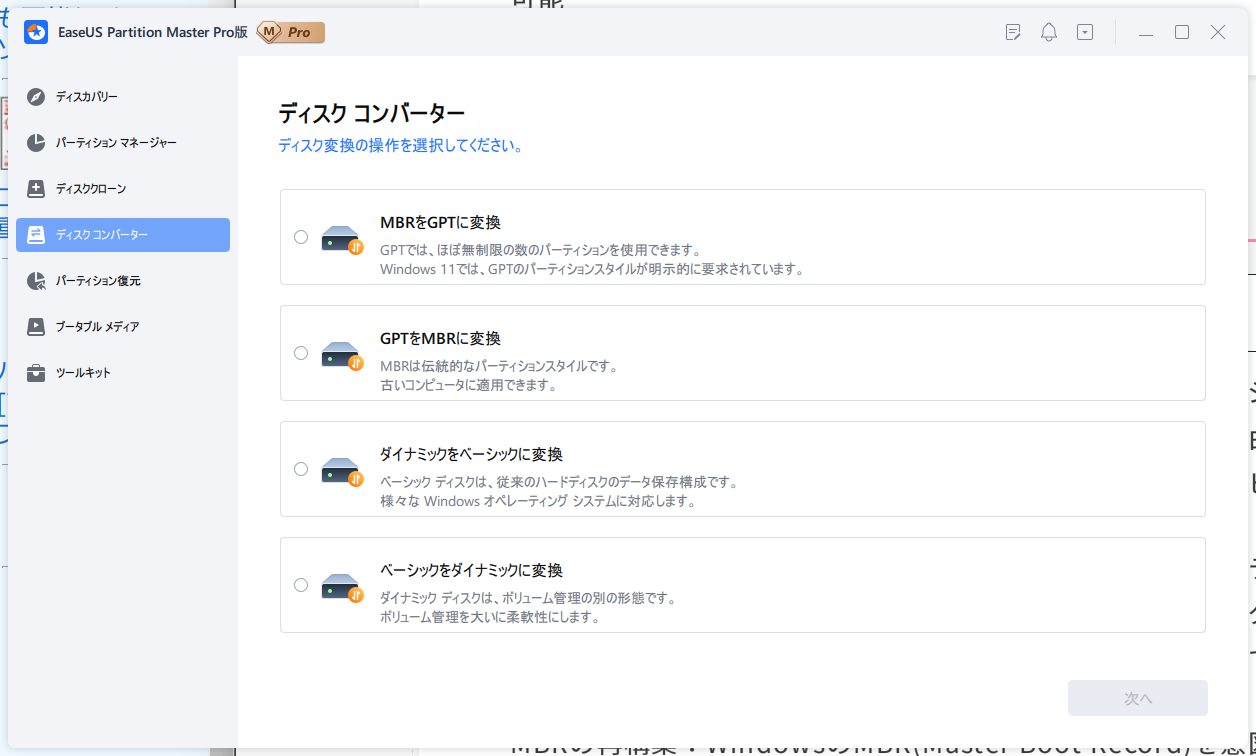
| 種類 | 価格 | 内容 |
|---|---|---|
| 無料版 | 0円 | お試し版。まずはここから |
| 1ヶ月ライセンス | 3,590円(税込3,949円) | 1ライセンスで2台のPCで利用可能。 1ヶ月間で無料アップグレードOK. |
| 一般ライセンス | 4,980円(税込5,478円) | 1ライセンスで2台のPCで利用可能。 メジャーバージョンへアップグレードする度に料金が発生 |
| 永久無料アップグレードライセンス | 5,990円(税込6,589円) | 1ライセンスで2台のPCで利用可能。 永久無料で最新バージョンへアップグレード可能、永久に技術サービスを受けられる。 |
EaseUS Partition Master Professionalはパーティション操作をする上で非常に役立つソフトだ。
何かしらの理由で消えてしまったデータや操作ミスで間違って消してしまっても簡単に復元できたり、かゆいところに手が届くような機能も豊富だったりと至れり尽くせり。
Windows標準のディスク管理操作に不満を抱いている人は一度試して欲しい。体験版では大部分の機能が使えるので、まずはそこから入ってみるとよいだろう。
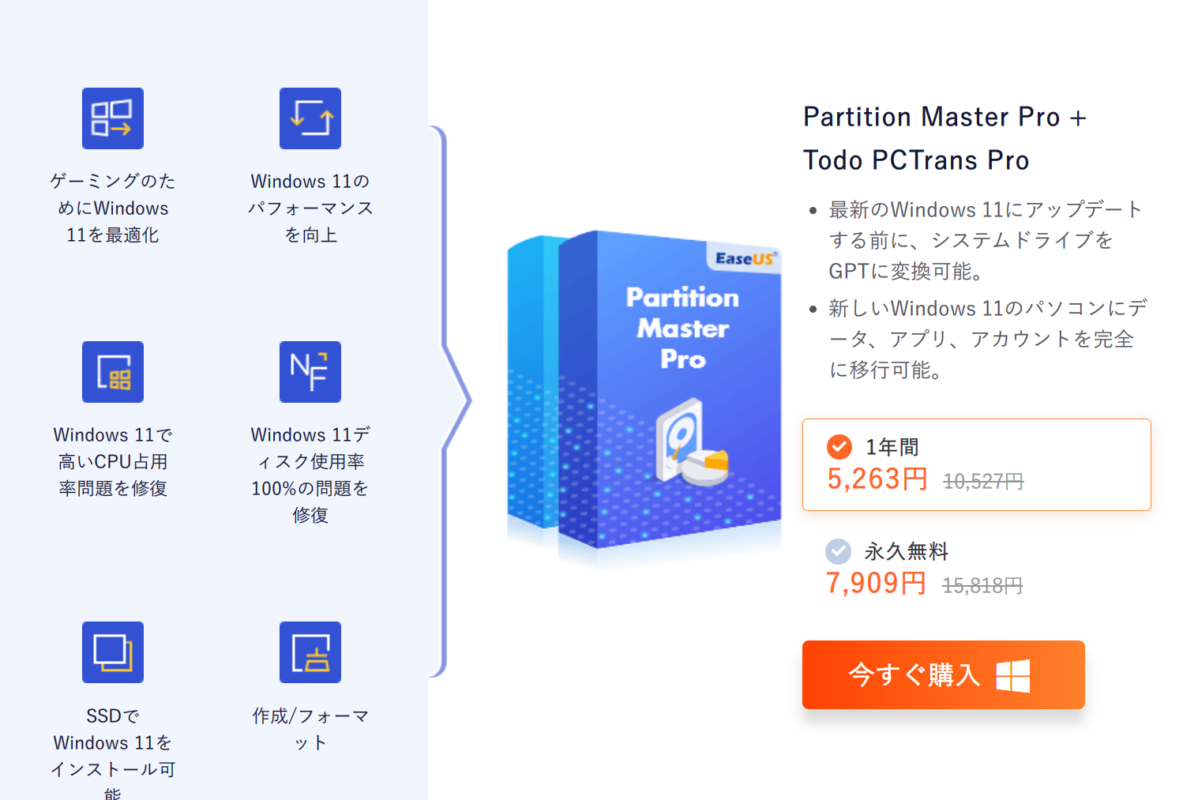
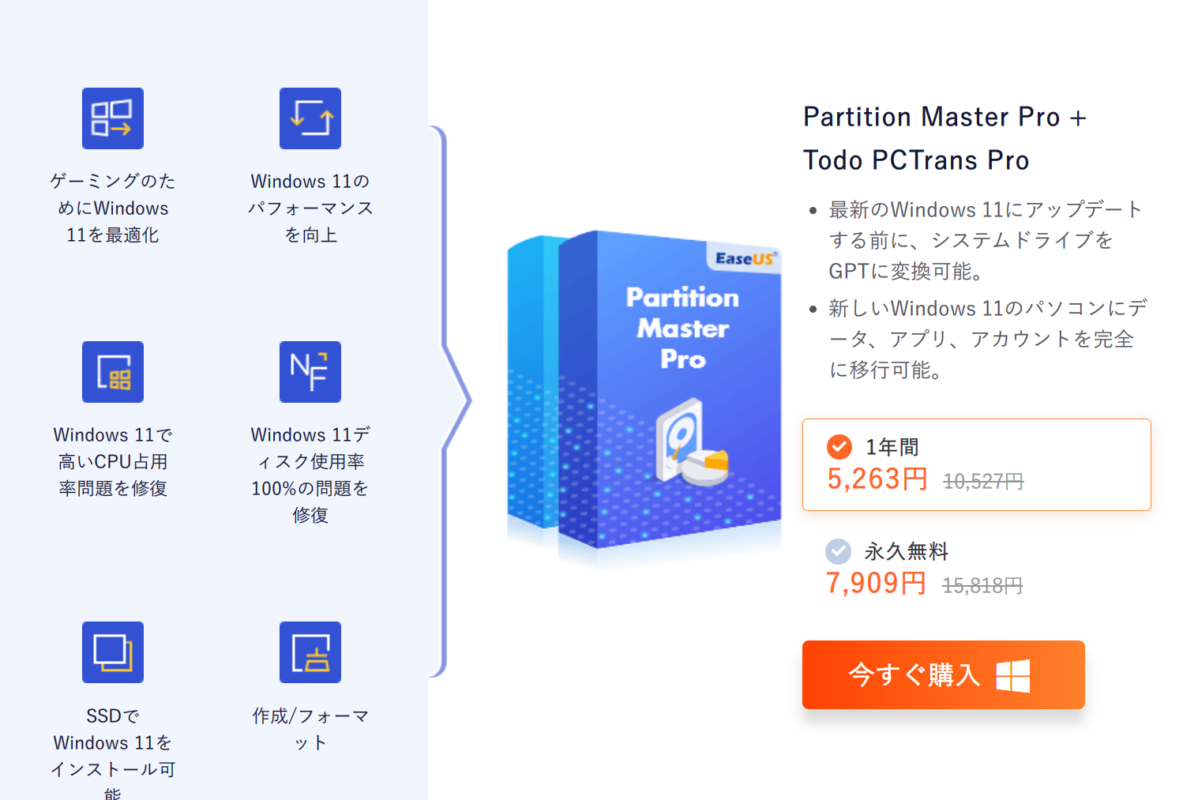
この記事が気に入ったら
フォローしてね!